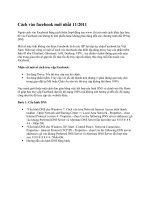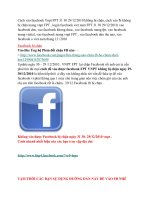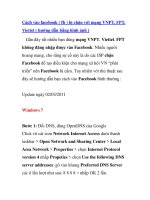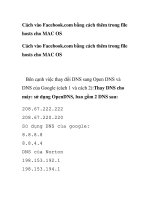Cách vào Facebook mới nhất mạng VNPT, FPT, Viettel potx
Bạn đang xem bản rút gọn của tài liệu. Xem và tải ngay bản đầy đủ của tài liệu tại đây (1.94 MB, 18 trang )
Cách vào Facebook mới nhất
mạng VNPT, FPT, Viettel
Cách vào facebook . Đó là một câu hỏi của không ít các bạn trẻ Việt Nam. Khi
mà Facebook đã và đang trở thành mạng xã hội lớn nhất tại Việt Nam, với số
lượng người dùng đang ngày một tăng lên, đặc biệt là giới trẻ. Nếu được hỏi
rằng bạn sẽ truy cập vào Website nào đầu tiên khi bật máy tính thì chắc chắn sẽ có
rất nhiều câu trả lời là www.facebook.com. Tuy nhiên, vì một số vấn đề liên quan
đến chính sách bảo mật mà một số nhà mạng tại Việt Nam liên tục chặn truy cập
vào Facebook, gây ít nhiều khó khăn trở ngại cho người dùng trong việc trao đổi
và chia sẻ thông tin. Bài viết này sẽ hướng dẫn bạn một số cách truy cập vào
Facebook dễ dàng và nhanh chóng nhất bằng cách sử dụng phần mềm hoặc thay
đổi từ bên trong hệ thống.
1. Cách vào facebook bằng phần mềm Hotspot Shield
Hotspot Shield là một phần mềm mới được ra đời chưa được lâu, tiện ích này sẽ
giúp bạn bảo vệ hệ thống máy tính trong quá trình Online trên Internet kết nối luôn
thành công, thông qua hệ thống riêng của Hotspot Shield.
Hotspot Shield giúp bạn điều chỉnh lại IP trên máy tính của bạn ở chế độ ẩn, điều
này giúp cho việc truy cập web, chat, truyền tải dữ liệu, mua hàng trực tuyến…
tuyệt đối an toàn. Đây là một trong những phần mềm phổ biến mà được người
dùng Việt Nam sử dụng để vào Facebook.
Chính vì đa số mọi người đã lựa chọn Hotspot Shield, hôm nay PhanMem.com
sẽ hướng dẫn cài đặt và sử dụng Hotspot Shield.
Bạn cần download phần mềm Hotspot Shield tại đây :
Sau khi bạn tải về xong chương trình Hotspot Shield. Chúng ta sẽ tiến hành cài đặt
bằng cách chạy file “HSS-2.25-p85-347.exe “ .
Khi bảng thông báo hiện ra, hãy chọn ngôn ngữ “ Vietnamese”, nên tích vào ô
“cài đặt thanh công cụ trên các trình duyệt…” , ấn nút “ Cài đặt “.
Chương trình sẽ tự động thiết lập vào cấu hình cho Hotspot Shield phù hợp với
cấu hình mạng nơi bạn sử dụng.
Kết thúc quá trình cài đặt, bạn nhấp chuột vào nút “ Hoàn Tất “.
Bạn sẽ mất thêm khoảng gần 30 giây nữa, Hotspot Shield khởi tạo máy chủ an
toàn, chính lúc này mạng của bạn sẽ được thiết lập lại kết nối đến Server riêng của
Hotspot Shield.
Giao diện chính thức của chương trình khi được bật với thông báo : “ Được bảo vệ
“.
Trên thanh thông báo báo hiệu cho bạn dữ liệu Nhập (vào) và Xuất (ra) đều được
Hotspot Shield đếm kỹ càng, theo thời gian dung lượng sẽ tăng lên.
Nếu bạn không muốn sử dụng chương trình nữa, ấn nút “Ngắt kết nối“, chương
trình sẽ được tắt nhanh chóng.
Nếu bạn muốn tiếp tục sử dụng, hãy nhấp vào “Kết nối“, chương trình sẽ khôi
phục và báo kết nối thành công.
Giờ bạn có thể kiểm tra việc bảo mật khi vào Facebook, nhấp chuột chọn “ thử
nghiệm khả năng bảo vệ “. Chương trình sẽ chuyển đến trang Website
, báo máy tính bạn đã hoàn toàn đổi thành IP Mỹ.
Bạn sẽ yên tâm hơn và có thể nhanh chóng vào được Facebook thành công.
Một số các bước setting của Hotspot Shield :
Phát hiện mạng : Đưa ra biện pháp để tiến kiểm soát toàn bộ mạng trên máy tính
của bạn.
Ngôn ngữ: Có thể lựa chọn 1 số ngôn ngữ phù hợp hơn cho mỗi người trên mỗi
quốc gia.
Chung: Bạn nên để mặc định, sẽ tốt hơn cho người dùng có ít kinh nghiệm.
Điểm mạnh:
Phần mềm được cung cấp hoàn toàn miễn phí, ai cũng có thể tải về sử dụng.
Việc cài đặt và sử dụng Hotspot Shield rất dễ dàng, chỉ với vài thao tác đơn giản.
Phần mềm hầu như tự động cấu hình. Khi sử dụng Hotspot Shield sẽ tiêu tốn ít tài
nguyên của hệ thống.
Điểm yếu :
Vẫn còn xuất hiện 1 số quảng cáo trên phiên bản miễn phí, còn đâu mọi
chức năng như bản trả phí.
Còn xuất hiện 1 số lỗi trong quá trình sử dụng bật và tắt Hotspot Shield nếu
bạn vẫn còn sử dụng phiên bản cũ.
Tóm lại:
Nhìn chung Hotspot Shield là sẽ một trong những phần mềm sẽ được ưu chuộng
với những tính năng nổi bật đơn giản dễ dùng và hoàn toàn miễn phí. Đó chính là
cách vào Facebook nhanh chóng nhất hiện nay.
2. Cách vào Facebook bằng phần mềm Ultrasurf
Ultrasuft là phần mềm fake IP và vượt tường lửa rất hiệu quả hiện nay đối với các
website không cho các IP từ VN vào hoặc các trang web bị các nhà cung cấp dịch
vụ (ISP) từ VN cấm truy cập. Vì vậy, sử dụng phần mềm Ultrasurf là cách được
khá nhiều người dùng lựa chọn khi Facebook bị chặn. Ưu điểm của Ultrasurf là
gọn nhẹ, không cần cài đặt và rất dễ sử dụng. Tuy nhiên, Ultrasurf sử dụng các
Proxy từ nước ngoài để giúp bạn vượt tường lửa, vì vậy, tốc độ lướt web của bạn
sẽ bị chậm đi đáng kể khi bạn chạy phần mềm này.
Dưới đây là hướng dẫn chi tiết cách vào Facebook bằng phần mềm Ultrasurf.
Trước tiên, bạn tải phiên bản mới nhất của Ultrasurf về máy tính tạiĐÂY.
Sau khi phần mềm thành công, bạn giải nén và chạy phần mềm.
Tiếp theo, bạn nhấn vào mục Option và lựa chọn cấu hình như hình dưới rồi nhấn
OK.
Trên giao diện của Ultrasurf có 3 lựa chọn tương ứng Server khác nhau. Chính vì
thế, mỗi khi không kết nối thành công, bạn có thể lựa chọn Server khác. Khi thông
số hiển thị 99,5 % tức là tỉ lệ kết nối thành công là khá cao. Khi đó, dòng status
phía dưới sẽ hiển thị “Sucessfully connected to server“.
Lúc này, hãy mở trình duyệt của bạn lên và đăng nhập Facebook như bình thường.
Nếu muốn thoát khỏi Ultrasurf, bạn chỉ cần click vào nút Close (X) trên giao diện
chính của Ultrasurf. Lúc này, sẽ có hai lựa chọn cho bạn:
Close IE and Exit : Đóng IE và thoát khỏi chương trình.
Keep IE and Exit : Giữ IE và thoát khỏi chương trình.
Click vào tùy chọn mà bạn muốn. Nếu bạn không chọn option nào, thì các cửa sổ
của Windows sẽ tự động đóng lại trong vòng 17 giây.
Tuy nhiên, có một điều lưu ý là Ultrasurf không được sử dụng cho các hoạt động
bất hợp pháp. Nghĩa là nó sẽ chặn các nội dung khiêu dâm, không lành mạnh và
bất hợp pháp. Ngoài ra, Ultrasurf chỉ hỗ trợ đầy đủ Internet Explorer, còn trên các
trình duyệt khác thì chưa hỗ trợ đầy đủ, còn nhiều hạn chế.
3. Cách vào Facebook bằng cách chỉnh sửa file host.
Cùng với việc sử dụng các công cụ hỗ trợ truy cập facebook trên thì sau đây chúng
tôi xin giới thiệu với các bạn một số mẹo nhỏ để truy cập facebook dễ dàng và
nhanh chóng. Phương pháp này tuy đòi hỏi các bạn biết một chút về việc tinh chỉnh
máy tính nhưng bù lại sẽ không phải cài đặt thêm bất cứ một công cụ hỗ trợ nào,
giúp tốc độ truy cập nhanh và hiệu quả hơn.
Để chỉnh sửa file host của Windows, bạn làm theo cách sau:
Mở Notepad
Chọn File > Open
Trong mục đường dẫn, các bạn paste vào đường dẫn:
“C:\Windows\System32\drivers\etc\hosts” (không có dấu “”) để mở file host
Chép nội dung các IP ở dưới đây vào dưới cùng vào cuối của file này rồi lưu
lại.
Lưu ý:
Nếu khi lưu bị lỗi, bạn kiểm tra xem có quyền thay đổi nội dung file hay không
bằng cách duyệt đến file đó, bấm chuột phải lên file và chọn Properties, bỏ chọn ở
ô “Read-Only”.
Các file host tương ứng với các nhà mạng:
VNPT:
31.13.79.7 facebook.com
31.13.79.7 www.login.facebook.com
31.13.79.7 login.facebook.com
31.13.79.7 apps.facebook.com
31.13.79.7 graph.facebook.com
31.13.79.7 register.facebook.com
31.13.79.7 vi-vn.connect.facebook.com
31.13.79.7 vi-vn.facebook.com
31.13.79.7 static.ak.connect.facebook.com
31.13.79.7 developers.facebook.com
31.13.79.7 error.facebook.com
31.13.79.7 channel.facebook.com
31.13.79.7 register.facebook.com
31.13.79.7 bigzipfiles.facebook.com
31.13.79.7 pixel.facebook.com
69.171.224.33 upload.facebook.com
69.171.229.72 pixel.facebook.com
31.13.79.7 logins.facebook.com
31.13.79.7 www.facebook.com
31.13.79.7 developers.facebook.com
31.13.79.7 error.facebook.com
31.13.79.7 blog.facebook.com
31.13.79.7 channel.facebook.com
31.13.79.7 connect.facebook.com
FPT:
173.252.100.16 facebook.com
173.252.100.16 www.facebook.com
69.171.228.24 login.facebook.com
69.171.228.24 www.facebook.com
69.171.228.20 upload.facebook.com
69.171.228.20 www.upload.facebook.com
69.171.228.24 graph.facebook.com
69.171.234.18 pixel.facebook.com
69.171.234.18 apps.facebook.com
4. Các vào Facebook bằng cách thay đổi DNS
Giống như việc thay đổi file host, việc thay đổi DNS cũng có thể giúp bạn
truy cập facebook dễ dàng và nhanh chóng. Việc bạn cần làm như sau:
Bấm chuột phải lên biểu tượng mạng máy tính ở System Tray , chọn Open
Network and Sharing Center (như hình)
Ở cửa sổ Network and Sharing Center hiện ra, chọn Local Area
Network, khi hiện ra cửa sổ Local Area Connection Status thì bấm chọn tiếp
Properties
Ở cửa sổ Local Area Connection Properties, nháy đúp chuột trái vào
Internet Protocol Version 4 (TCP/Ipv4), tại thẻ General của cửa sổ mới hiện ra,
bạn chọn Use the following DNS server addresses:
Tại đây bạn điền DNS tương ứng:
8.8.8.8
8.8.4.4
hoặc:
4.2.2.3
4.2.2.4
hoặc:
208.67.222.222
208.67.220.220
hoặc:
198.153.192.1
198.153.194.1
Chúc các bạn thành công!